起動画面でスタックするSamsungGalaxyS8の10つの実証済みの修正
最新のガジェットが市場に群がるとき、あなたの最良の選択を選ぶのは難しくなります。 さて、サムスンギャラクシーS10/S20はその豊富な機能であなたを驚かせるでしょう。 6.10インチのディスプレイとワイヤレス充電だけが武装するプラスポイントではありません。 6GBのRAMとオクタコアプロセッサがこのSamsungスマートフォンに燃料を供給します。

しかし、Samsung S10 / S20が起動画面で動かなくなった場合はどうなりますか? 手間をかけずにお気に入りのデバイスをどのように修正しますか? 問題を解決する前に、Samsung S10/S20がロゴに貼り付いてしまう理由を見てみましょう。
サムスンギャラクシーS10/S20が起動画面でスタックする理由
このセクションでは、おそらく起動画面でスタックしているSamsung Galaxy S10 /S20の背後にある主な原因を照合しました–
- デバイスが正常に機能するのを妨げる、欠陥のある/欠陥のある/ウイルスに感染したメモリカード。
- デバイスの機能を煩わせ、Samsung Galaxy S10/S20が病気になるソフトウェアのバグ。
- デバイス内の既存のソフトウェアを微調整し、デバイスがそれをサポートしていなかった場合。
- モバイル上のソフトウェアを更新し、何らかの理由でプロセスが不完全だった場合。
- GooglePlayストアまたはSamsung独自のアプリケーションを超えた不正なアプリのダウンロード。誤動作によって大混乱を引き起こしました。
サムスンギャラクシーS8/S10を起動画面から出すための20つのソリューション
あなたのサムスンS10/S20が起動画面で立ち往生するとき、あなたはそれについてストレスを感じることは確実です。 しかし、この問題の背後にある基本的な理由を取り上げました。 あなたは安堵のため息をつき、私たちを信頼しなければなりません。 記事のこの部分では、この問題に対処するための多数の効果的なソリューションをまとめました。 どうぞ:
システム修復によってブート画面でスタックしたS10/S20を修正(絶対確実な操作)
私たちが紹介している最初のSamsungS10/S20ブートループ修正は他にありません DrFoneTool –システム修復(Android)。 どんな理由であれ、Samsung Galaxy S10 / S20デバイスがあなたをその間に捨てた理由は何であれ、この素晴らしいツールはワンクリックでそれをかすんで修正することができます。
DrFoneTool –システム修復(Android) サムスンS10/S20がブートループのスタック、ブルースクリーンの死から抜け出し、レンガや応答のないAndroidデバイス、またはアプリのクラッシュの問題をそれほど面倒なく修正するのに役立ちます。 さらに、失敗したシステムアップデートのダウンロードの問題を高い成功率で解決することもできます。

DrFoneTool –システム修復(Android)
サムスンS10/S20が起動画面でスタックするのを修正するためのワンクリックソリューション
- このソフトウェアは、Samsung Galaxy S10 / S20、およびすべてのSamsungモデルと互換性があります。
- サムスンS10/S20のブートループ修正を簡単に実行できます。
- 技術に精通していない人に適した最も直感的なソリューションのXNUMXつ。
- それはすべてのAndroidシステムの問題を簡単に処理できます。
- これは、市場でAndroidシステムの修復を処理するこの種の最初のツールのXNUMXつです。
ビデオガイド:起動画面でスタックしているSamsung S10/S20を修正するためのクリックスルー操作
サムスンS10/S20がロゴの問題で立ち往生しているのを取り除く方法は次のとおりです–
注意: サムスンS10/S20が起動画面で動かなくなったり、暗号化に関連するAndroidの問題が発生したりしても、DrFoneTool –システム修復(Android)は負担を軽減できます。 ただし、デバイスの問題を修正する前に、デバイスデータのバックアップを取る必要があります。
ステップ1:まず、DrFoneTool –システム修復(Android)をコンピューターにダウンロードしてインストールします。 ソフトウェアを起動して、向こうの「システム修復」をクリックしたら。 USBケーブルを使用してSamsungGalaxyS10/S20を接続します。

ステップ2:次のウィンドウで、[Androidの修復]をタップしてから、[スタート]ボタンをタップします。

ステップ3:デバイス情報画面で、デバイスの詳細を入力します。 情報提供が完了したら、[次へ]ボタンをクリックします。

ステップ4:Samsung Galaxy S10/S20を「ダウンロード」モードにする必要があります。 この目的のために、画面の指示に従うことができます。 あなたはそれに従う必要があります。
ステップ5:[次へ]ボタンをタップして、Samsung Galaxy S10/S20でファームウェアのダウンロードを開始します。

ステップ6:ダウンロードと検証のプロセスが完了するまで待ちます。 その後、DrFoneTool –システム修復(Android)がSamsung Galaxy S10/S20を自動的に修復します。 サムスンS10/S20が起動画面でスタックする問題はまもなく解決されます。

リカバリモードで起動画面でスタックしたSamsungS10/S20を修正
リカバリモードに入るだけで、Samsung S10/S20が起動画面で動かなくなったときに修正できます。 この方法では数回クリックする必要があります。 以下の手順に従ってください。問題が解決することを願っています。
ステップ1:デバイスの電源を切ることから始めます。 「Bixby」ボタンと「VolumeUp」ボタンを同時に押し続けます。 その後、「電源」ボタンを押し続けます。

ステップ2:今すぐ「電源」ボタンのみを放します。 デバイスの画面が青色になり、Androidアイコンが表示されるまで、他のボタンを押し続けます。
ステップ3:これでボタンを離すことができ、デバイスはリカバリモードになります。 [音量を下げる]ボタンを使用して、[今すぐシステムを再起動する]を選択します。 「電源」ボタンを押して選択を確認します。 あなたは今行ってもいいです!

サムスンS10/S20を強制的に再起動します
Samsung S10 / S20がロゴに引っかかっている場合は、一度強制的に再起動してみてください。 強制的に再起動すると、電話のパフォーマンスに影響を与える可能性のある小さな不具合が解消されます。 ロゴに貼り付いたデバイスも含まれます。 したがって、Samsung S10 / S20を強制的に再起動すれば、問題は簡単に解決できます。
手順は次のとおりです Samsung S10 / S20を強制的に再起動するには:
- 「音量小」ボタンと「電源」ボタンを同時に約7〜8秒間押します。
- 画面が暗くなったらすぐにボタンを離します。 Samsung Galaxy S10/S20が強制的に再起動されます。
サムスンS10/S20を完全に充電する
サムスンギャラクシーS10/S20デバイスの電力が少なくなると、使用中に問題が発生することは明らかです。 正しくオンにならず、起動画面でスタックします。 この厄介な問題を解決するには、デバイスが完全に充電されていることを確認する必要があります。 バッテリーがデバイスに適切に燃料を供給するためには、少なくとも50パーセントの充電が必要です。
サムスンS10/S20のキャッシュパーティションをワイプ
スタックしたSamsungGalaxyS10 / S20を修正するには、デバイスのキャッシュをクリーンアップする必要がある場合があります。 手順は次のとおりです。
- 電話の電源を切り、「Bixby」+「VolumeUp」+「Power」ボタンを同時に押します。

- Samsungのロゴが表示された場合にのみ、[電源]ボタンを押したままにします。
- Androidシステムのリカバリ画面が表示されたら、残りのボタンを放します。
- [音量を下げる]ボタンを使用して、[キャッシュパーティションをワイプ]オプションを選択します。 「電源」ボタンをクリックして確認します。
- 前のメニューに到達したら、「今すぐシステムを再起動する」までスクロールします。

サムスンS10/S20を工場出荷時にリセット
上記の修正が役に立たなかった場合は、電話を工場出荷時の状態にリセットして、Samsung S10/S20のロゴが詰まっている問題を解決することもできます。 このメソッドを実行するには、以下の手順に従う必要があります。
- [音量を上げる]ボタンと[Bixby]ボタンをすべて押し下げます。
- ボタンを押しながら、「電源」ボタンも押し続けます。
- ブルースクリーンにAndroidロゴが表示されたら、ボタンを放します。
- 「音量小」キーを押して、オプションから選択します。 [データのワイプ/ファクトリリセット]オプションを選択します。 「電源」ボタンを押して、選択を確認します。
Samsung S10/S20からSDカードを取り外します
ご存知のように、ウイルスに感染したメモリカードや欠陥のあるメモリカードは、Samsung S10/S20デバイスに大混乱をもたらす可能性があります。 欠陥のあるSDカードまたは感染したSDカードを取り外すと、問題が解決する可能性があります。 あなたがSDカードを取り除くとき、欠陥のあるプログラムはもはやあなたのサムスンの電話を悩ませないからです。 これにより、デバイスをスムーズに操作できます。 したがって、このヒントでは、デバイスに異常なSDカードがある場合は、それを取り外すように指示しています。
サムスンS10/S20のセーフモードを使用する
これが、Samsung S10/S20が起動画面で動かなくなった場合の最後の解決策です。 あなたができることは、「セーフモード」を使用することです。 セーフモードでは、デバイスは通常のスタック状態になりません。 セーフモードでは、デバイスが安全にサービスにアクセスできるようになり、問題が発生することはありません。
- 電源オフメニューが表示されるまで、「電源ボタン」を押し続けます。 次に、[電源オフ]オプションを数秒間押し下げます。
- 「セーフモード」オプションが画面に表示されます。
- それを押すと、お使いの携帯電話は「セーフモード」に到達します。
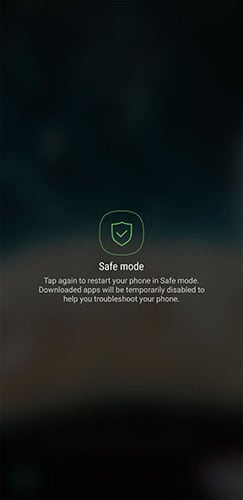
最後の言葉
サムスンS10/S20のブートループの修正を自分で可能にするためにいくつかの努力をしました。 全体として、私たちはあなたの生活を楽にすることができる8つの簡単で効率的なソリューションを共有しました。 この記事を読んだ後、あなたが大いに助けを得たことを願っています。 また、同じ問題が発生している場合は、この記事を友達と共有することもできます。 上記の修正の中で最も役に立ったことをお知らせください。 以下のコメントセクションを通じて、あなたの経験や質問を共有してください。
最後の記事

